Dijital çağda iPhone, değerli anları yakalamak ve saklamak için vazgeçilmez bir araç haline geldi. İster bir geziden manzara fotoğrafları, ister önemli bilgilerin ekran görüntüleri, isterse kağıt belgelerin taranmış görüntüleri olsun, bu görüntüleri birleştirmeye ve daha profesyonel ve paylaşılabilir bir PDF formatına dönüştürmeye sık sık ihtiyaç duyarız. PDF dosyaları, farklı cihazlarda kolay başvuru için tutarlı düzen sağlamakla kalmaz, aynı zamanda birden fazla görüntünün tek bir dosyada birleştirilmesine olanak tanıyarak yönetimi ve arşivlemeyi büyük ölçüde kolaylaştırır. Bu makalede, iPhone'unuzda görüntüleri kolayca ve hızlı bir şekilde PDF'ye nasıl dönüştüreceğiniz ayrıntılı olarak anlatılacaktır.
Yöntem 1: iPhone'un Yerleşik Özelliklerini Kullanma (Fotoğraflar Uygulaması + Dosyalar Uygulaması)
Bu, en uygun yöntemlerden biridir, tamamen ücretsizdir ve herhangi bir üçüncü taraf uygulaması gerektirmez. Görüntüleri doğrudan Fotoğraflar uygulamasından seçebilir, ardından "Yazdır" işlevini akıllıca kullanarak bunları Dosyalar uygulamasına PDF olarak kaydedebilirsiniz.
Adımlar:
-
Fotoğraflar Uygulamasını açın ve görüntüleri seçin:
- iPhone'unuzda Fotoğraflar uygulamasını başlatın.
- Sağ üst köşedeki "Seç"e dokunun, ardından PDF'ye dönüştürmek istediğiniz bir veya daha fazla görüntüyü seçin. Birden fazla görüntü seçerseniz, bunlar seçtiğiniz sırayla son PDF'deki farklı sayfalara yerleştirilir.
- Seçimden sonra, sol alt köşedeki "Paylaş" düğmesine (yukarı doğru bir ok bulunan bir kare simgesi) dokunun.

iPhone Fotoğraflar Uygulamasında görüntüleri seçme -
"Yazdır" seçeneğini seçin:
- Paylaşım menüsünde aşağı kaydırarak "Yazdır" seçeneğini bulun ve dokunun.

iPhone paylaşım menüsündeki Yazdır seçeneği -
PDF'yi oluşturun ve önizleyin:
- Yazdırma seçenekleri arayüzüne girdikten sonra, görüntünün bir yazdırma önizlemesini göreceksiniz.
- Ekranın sağ üst köşesindeki "Paylaş" düğmesine dokunun.

iPhone yazdırma önizlemesinde PDF oluşturma ve paylaşıma hazırlama -
PDF dosyasını saklayın:
- Yeni paylaşım menüsünde "Dosyalara Kaydet" seçeneğini seçin.
- Depolama konumunu seçebilirsiniz (örneğin, "iPhone'umda" veya "iCloud Drive"daki bir klasör), ardından "Kaydet"e dokunun.

PDF'yi iPhone Dosyalar Uygulamasına kaydetme
Avantajları:
- Ek uygulamalar yüklemeye gerek yoktur, iOS yerleşik özelliklerini tamamen kullanır, güvenli ve güvenilirdir.
- İşlem nispeten basittir; bir kez ustalaştıktan sonra dönüştürme çok hızlıdır.
- Birden fazla görüntünün tek bir PDF dosyasına toplu olarak dönüştürülmesini destekler.
Dezavantajları:
- "PDF oluşturmak için parmakları ayırma"nın temel adımı, ilk kez kullanan kullanıcılar için sezgisel olmayabilir ve biraz keşif gerektirir.
- PDF dosya adı varsayılan olarak ilk görüntünün adına göre belirlenir, bu da daha kolay yönetim için manuel olarak yeniden adlandırma gerektirebilir.
Yöntem 2: Çevrimiçi Görüntüden PDF'ye Dönüştürme Araçlarını Kullanma
Daha fazla özelleştirme seçeneğine (görüntü sırasını, sayfa boyutunu, kenar boşluklarını vb. ayarlama gibi) ihtiyacınız varsa veya dönüştürmeyi yerel depolama alanını işgal etmeden tamamlamak istiyorsanız (iOS yerleşik yöntemi zaten çok verimli olsa da), çevrimiçi dönüştürme araçlarını kullanmayı düşünebilirsiniz.
Adımlar:
- Bir çevrimiçi görüntüden PDF'ye dönüştürme aracını ziyaret edin: Safari'yi veya tercih ettiğiniz tarayıcıyı açın, bir çevrimiçi görüntüden PDF'ye dönüştürme aracını arayın ve seçin.
- Görüntüleri yükleyin: "Görüntü dosyalarını seç" veya benzer bir düğmeye tıklayın. Fotoğraf galerinizden veya Dosyalar uygulamasından dönüştürmek istediğiniz bir veya daha fazla görüntüyü seçebilirsiniz.
- Ayarları yapın (isteğe bağlı): Bazı çevrimiçi araçlar, dönüştürmeden önce sayfa yönü, kenar boşlukları, görüntü kalitesi ve tüm görüntüleri tek bir PDF'de birleştirip birleştirmeme gibi ayarları yapmanıza olanak tanır.
- Dönüştürmeyi başlatın: Görüntüleri yükledikten ve ilgili ayarları tamamladıktan sonra, "Dönüştür" veya "PDF Oluştur" düğmesine tıklayın.
- PDF dosyasını indirin: Dönüştürme işlemi genellikle hızlıdır. Tamamlandıktan sonra, web sitesi bir indirme bağlantısı sağlayacak ve oluşturulan PDF'yi Dosyalar uygulamanıza kaydetmenize veya doğrudan diğer uygulamalar (e-posta, WhatsApp gibi) aracılığıyla paylaşmanıza olanak tanıyacaktır.
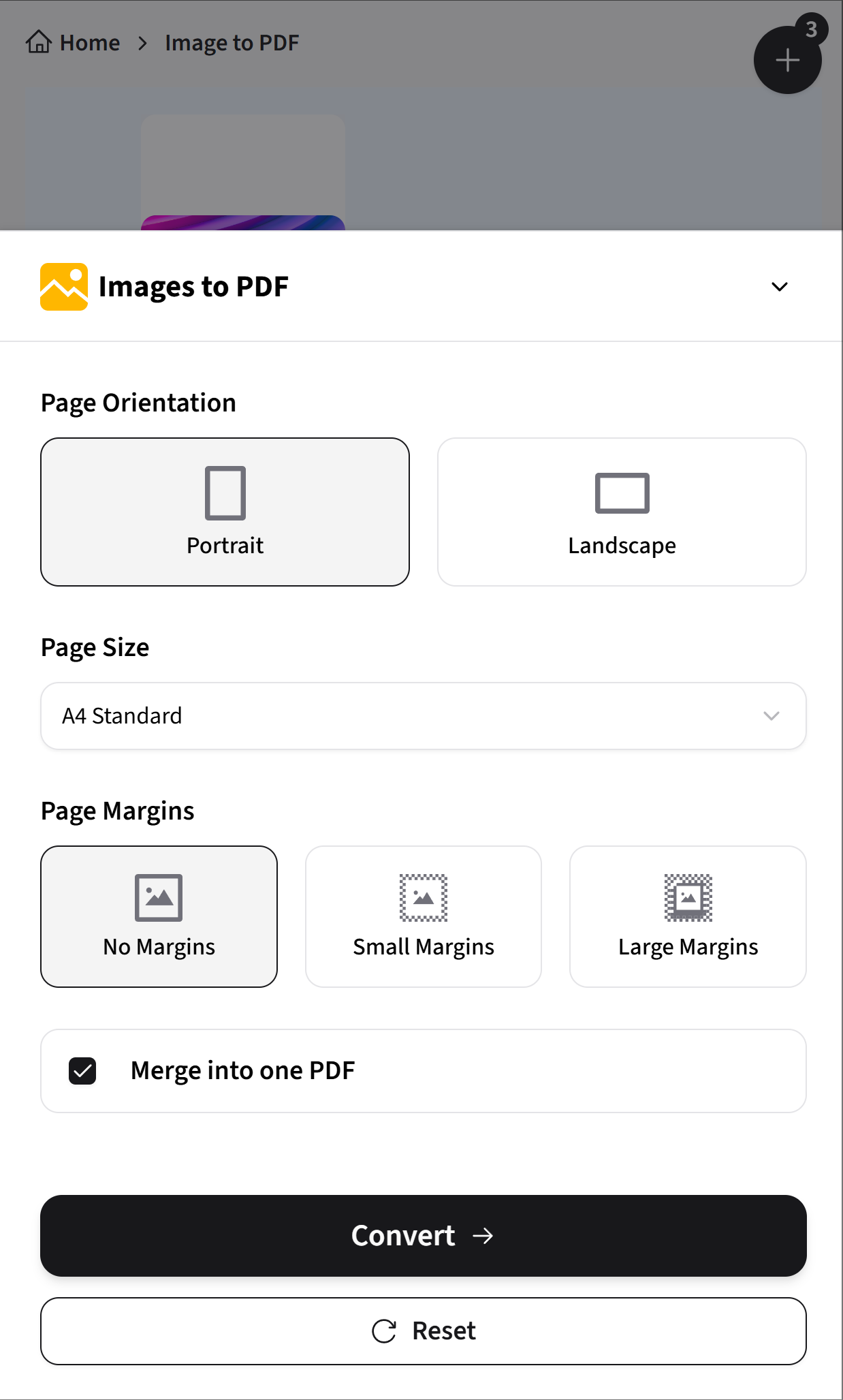
Dostça Hatırlatma
Çevrimiçi araçları seçerken güvenlik ve gizlilik politikalarına dikkat edin. Bazı araçlar kayıt gerektirmez ve çeşitli yaygın görüntü formatlarını (JPG, PNG, HEIC vb.) destekler. Dosya gizliliğine ve güvenliğine öncelik veren platformları seçmeniz önerilir.
Avantajları:
- Genellikle birleştirme sırasını, sayfa düzenini, sıkıştırma kalitesini vb. ayarlama gibi daha zengin özelleştirme seçenekleri sunar.
- İşlem süreci genellikle sezgiseldir.
- Bazı platformlar nispeten güvenli ve güvenilir dönüştürme hizmetleri sağlayabilir.
Dezavantajları:
- Dönüştürme işlemi kararlı bir ağ bağlantısı gerektirir.
- Dosya yükleme ve indirme hızı mevcut ağ koşullarından etkilenecektir.
En İyi Yöntemi Seçme İpuçları
- Ek uygulamalar olmadan hızlı, kullanışlı dönüştürme için: iPhone'un yerleşik Fotoğraflar Uygulaması + Dosyalar Uygulaması ("Yazdır" işlevi aracılığıyla) ilk tercihtir.
- Daha fazla kontrol ve özelleştirme seçeneğine ihtiyacınız varsa: Çevrimiçi dönüştürme araçları veya zengin özelliklere sahip üçüncü taraf PDF düzenleme uygulamaları daha fazla seçenek sunacaktır.
- Çok sayıda görüntüyü işlerken ve birleştirirken: Hem yerleşik yöntem hem de çoğu çevrimiçi araç toplu işlemleri iyi destekleyebilir.
- Dosya gizliliği ve güvenliği konusunda çok endişeliyseniz: iPhone'un yerleşik çevrimdışı dönüştürme yöntemini kullanmaya öncelik verin veya çevrimiçi araçların gizlilik politikalarını dikkatlice inceleyin.
Diğer Yararlı Araç Referansları
Sık sık PDF dosyalarıyla çalışmanız gerekiyorsa, birçok çevrimiçi veya masaüstü PDF aracının sunduğu bazı yaygın özellikler şunlardır:
